Winston flash-meghajtó 4GB az ubuntu - phoenix kiadásban
A munka a következőkből állt:
Ha Flash-et helyez be a számítógépbe, 2 lemezt kapunk:
(CD és merevlemez).
A CD-ROM-on volt egy speciális védelmi segédprogram, amellyel jelszót állíthatna be a Flash-be, és amikor a számítógépbe került, írja be azt a kis gombokkal, amelyeknek gyönyörű kék színe van az eszközön.
De ez az árboc elmélete (Windows) ...
Az Ubuntuban egy csomó hibát kaptam a naplókban és egy nem működő Flash-ku!
Rögtön megkérdeztem magamtól: "Mit tehetek?"
A probléma az volt, hogy a lemez és a védelmi segédprogram csak nem működött a Linuxban!
Az egyetlen megoldás az volt, hogy csak törölje őket!
De nem itt volt! A meghajtó gyártói "szorosan" törölték az összes hivatkozást a Flash gyártóira és annak modelljére. Miután olvastam egy csomó egyértelmű válaszú fórumot, soha nem találtam meg, de világos volt, hogy a Linux - Flash szabványos eszközei nem hozták életre az életet. Meg kellett támadnom egy árboc és egy g ...
Hamarosan világossá vált, hogy szüksége van egy programra a Flash-meghajtó alacsony szintű formázásához. És megtaláltam a választ a kérdésemre!
1. Először. amire szükségem volt a CheckUDisk 5.4 program.
Itt töltheti le.
Minden USB-eszköz egyedi azonosítóval rendelkezik: VID - a gyártó azonosítója és a PID-eszközazonosító.
A VID és a PID segítségével megállapíthatja, hogy a vezérlő típusa a vakuhoz van-e csatlakoztatva.
Ha a vezérlő modellje ismert, kiválaszthat egy segédprogramot a memóriakártya funkcióinak helyreállításához.
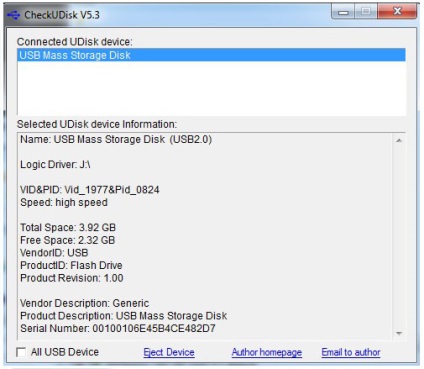
A segédprogram segítségével megtanultam a következő adatokat:
Név: USB Mass Storage Disk (USB2.0) - meghajtó neve
VIDPID: Vid_1977Pid_0824
Szállító leírása: Általános - gyártó
2. Ezután az iFlash adatbázis használatával
a VIDPID ismeretében (amit már megtudtunk), megismerheti a meghajtó vezérlőjét.
Miután meghatároztuk a vezérlőt, elkezdhetjük keresni a segédprogramot.
3. Az adatbázisban a következő adatokat kaptam:
Gyártó: GENERIC
Modell: Winston
Memória CHIP: K9LBG08U0M
Segédprogram: G6103_DGMP_V2.17
Töltse le ezt a segédprogramot
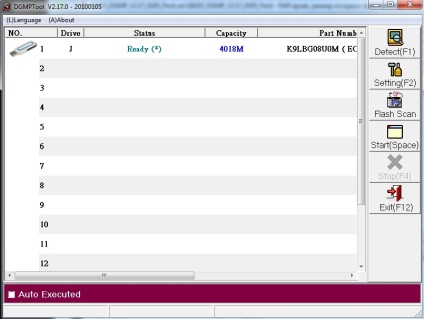
Az egyetlen hátránya, hogy a program angol, de nem igényel különleges beállításokat.
Nyomja meg a Setting (F2) -> menjen a Partition info fülre, és ellenőrizze,
ez nem lenne jelölőnégyzet az Enabled CD-ROM vonalon.
Ezután mentse a beállításokat, és kattintson a Start (Hely) gombra.
Egy idő után megszereztem a szokásos Flash-ku-ot, ami könnyedén működött a Linuxban!
És egy keserű tárggyal, keserű védelemmel, csak emlékeztető van gyönyörű gombok formájában
a meghajtó testén.